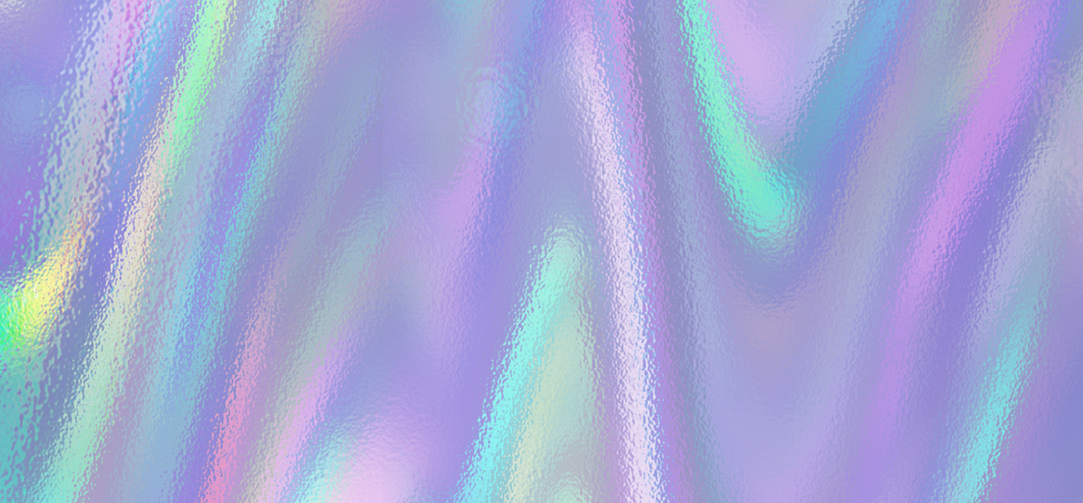Когортний аналіз у Google Analytics
 Нещодавно компанія Google додала ще один аналітичний інструмент до своїх популярних сервісів – можливість формування когортного звіту. Це аналіз, що дозволяє досліджувати обрану аудиторію, об'єднану загальними ознаками.
Нещодавно компанія Google додала ще один аналітичний інструмент до своїх популярних сервісів – можливість формування когортного звіту. Це аналіз, що дозволяє досліджувати обрану аудиторію, об'єднану загальними ознаками.
Кому він буде корисним?
Наприклад, ви власник інтернет-магазину та хочете відстежити різницю між відвідувачами сайту, які зробили покупку через ваш сайт та тими, хто вирішив відкласти покупку на потім. Або, наприклад, відстежити різницю між тими, хто зробив покупку напередодні якогось свята та тими, хто зробив покупку будь-якого іншого дня. І тут когортний аналіз — незамінний інструмент, особливо маркетологів і аналітиків. Він допоможе детально вивчити отримані під час аналізу дані та, у разі потреби, вжити заходів.
Як створити базовий когортний аналіз у Google Analytics?
Давайте розберемо, як він працює. Для початку необхідно зайти в розділ «Аудиторія» і знайти там «Когортний аналіз» (поки що тільки BETA-версія). Варто зазначити, що на даний момент доступний лише базовий аналіз. Для формування більш серйозних звітів, як і раніше, буде потрібно Microsoft Excel. Тепер необхідно налаштувати когортний звіт за допомогою параметрів: тип когорти, розмір когорти, метрика та діапазон дат. Що означає кожен із параметрів?
- Тип когорти – аудиторія, група людей, об'єднана за якимись загальними параметрами. На сьогоднішній день єдиним доступним параметром для поділу когорт є «Дата відвідування».
- Розмір когорти – цей параметр дає змогу вибрати тимчасовий період для формування звіту: щодня, тижнів, місяців.
- Показник . Тут мається на увазі метрика, яка вимірюватиметься для кожної когорти. Показники згруповані за типами: «Разом», «На кожного користувача», «Утримання».
- Діапазон дат . Цей параметр дозволяє встановити часовий діапазон, за який потрібен звіт: за останні 7, 14, 21 або 30 днів.
Інтерпретація отриманих даних
Сформувавши звіт за вибраними параметрами можна відстежити поведінку користувачів у заданий період. Звіт відображається у вигляді графіка та таблиці під ним. Графік покаже сукупне значення показників для когорт, обраних. Як тут, наприклад:
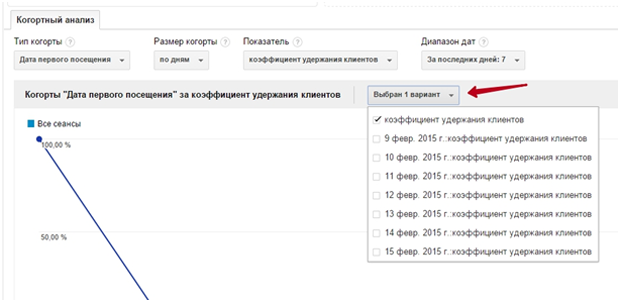
А ось і таблиця:
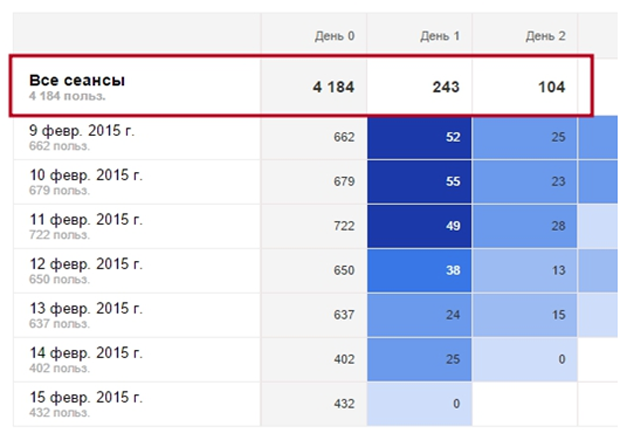
У таблиці кожен рядок відображатиме окрему когорту. Найвищий рядок показує сумарну кількість показників стовпця. Кількість рядків – це діапазон дат, який було вибрано під час встановлення параметрів. Наприклад, якщо у «Діапазоні дат» вибрати «За останні 7 днів», то в табличній частині звіту відобразиться 7 рядків, «За останні 14 днів», то 14 рядків відповідно.
Стовпці відображають розмір когорти (день/тиждень/місяць). Кожна комірка таблиці – значення показника, вибраного у параметрі «Показник». Осередки також можуть бути пофарбовані в різні за інтенсивністю кольору. Насиченість показує значення показника щодо інших значень когорти.
Для прикладу розглянемо першу когорту під назвою «9 лют.2015р.»: у стовпці «День 0» ми бачимо загальну кількість користувачів, які відвідали сайт 9 лютого, а наступного дня із цієї аудиторії на сайт повернулися 52 особи. Через день уже 25. Інтенсивність кольору осередків стає меншою зі зменшенням кількості відвідувачів. Також інтерпретуємо інші когорти.
У цьому когортному звіті можна застосувати до 4 сегментів за один раз. При цьому кожен сегмент у звіті буде відображено у вигляді окремої таблиці.
Насамкінець
Тепер, маючи загальне уявлення про те, як сформувати когортний звіт у сервісі Google Analytics, у вас є можливість своєчасно реагувати на зміни в поведінці аудиторії та запобігти так званому відтоку покупців. Це допоможе вчасно приймати необхідні рішення та правильно вести бізнес.